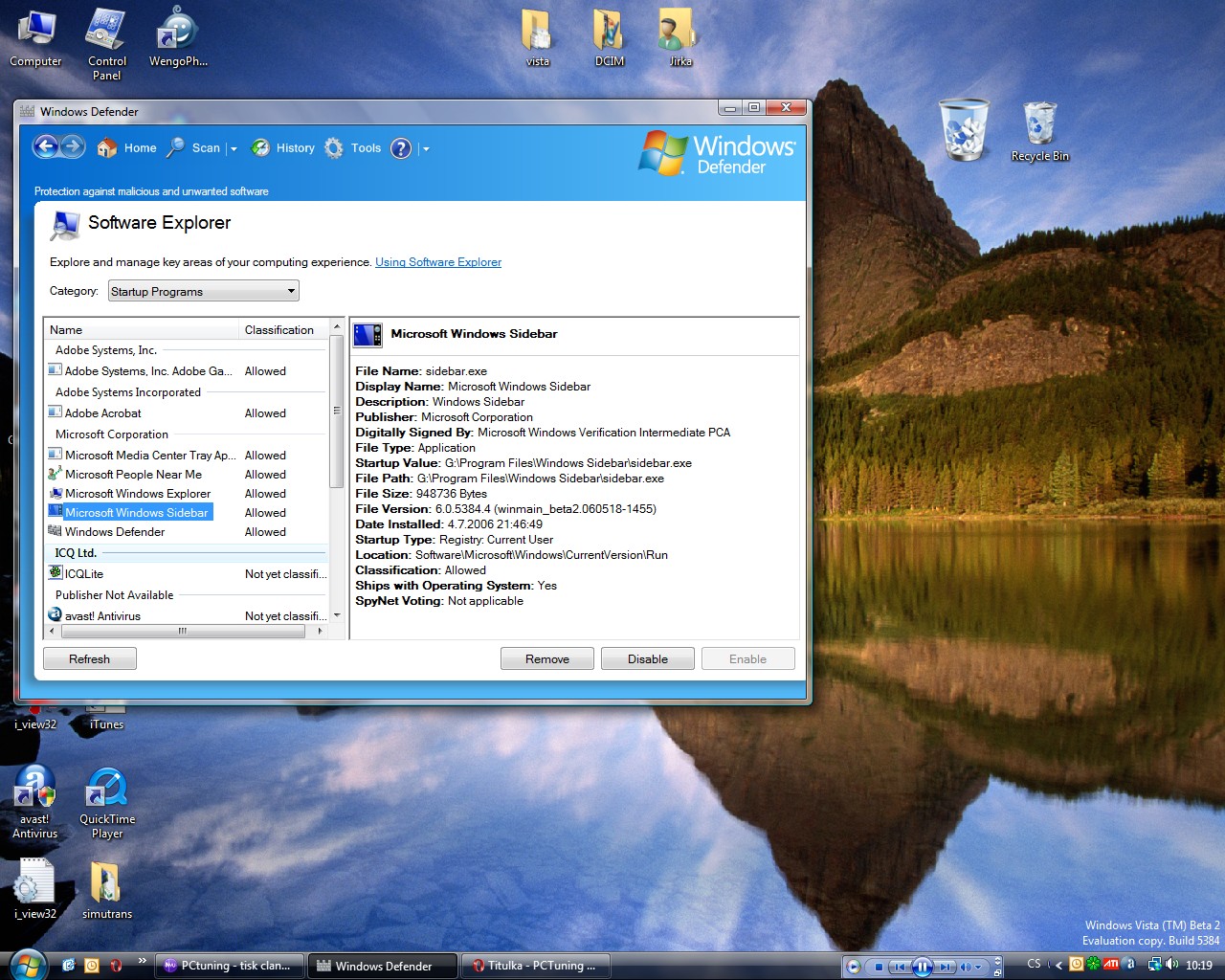Windows Vista - Co v sobě ukrývají? Část 3. | Kapitola 5
Seznam kapitol
Ačkoliv na téma Windows Vista jsem pro vás připravil již dva články, stále nebylo řečeno vše, co byste měli o tomto operačním systému vědět. Dnes se budeme věnovat novému Performance monitoru, Event Vieweru, Task Scheduleru nebo ovládání hlasitosti. Nahlédneme také do ovládacích panelů a podíváme se, jak Windows Vista pracují se sítí. Také se podíváme se na nové příslušenství systému Windows.
"Novou" aplikací, která se má starat o bezpečnost systému Windows Vista je Windows Defender. Slovo novou je záměrně v uvozovkách, protože Windows Defender vznikl z aplikace Microsoft Antispyware. Microsoft prý změnil název proto, aby lépe odpovídal tomu, co program umí. Pokud si myslíte, že bezpečnost je to jediné, co má tento program na starosti, jste na omylu. Windows Defender totiž není pouze software na ochranu systému a antispyware, je v něm integrován také Software Explorer. Nejpatrnější změnou oproti Antispyware je nové prostředí programu, což není z pohledu bezpečnosti nijak zajímavé. Jako další změnu Microsoft jmenuje schopnost zachytit více škodlivého software, což mi díky novějším definicím přijde samozřejmé. Rozšířen byl modul pro real-time ochranu systému a samozřejmě byl přizpůsoben pro nasazení ve Windows Vista tak, aby byl schopen tento operační systém lépe chránit. Důležitou vlastností Defenderu je, že jej mohou používat všichni uživatelé systému, nikoli jen ti s právy administrátora, jak tomu bylo u Antispyware. V rámci Windows Defender také můžete ohodnotit škodlivost software, který byl programem za škodlivý označen, pro vylepšení příštích definic.
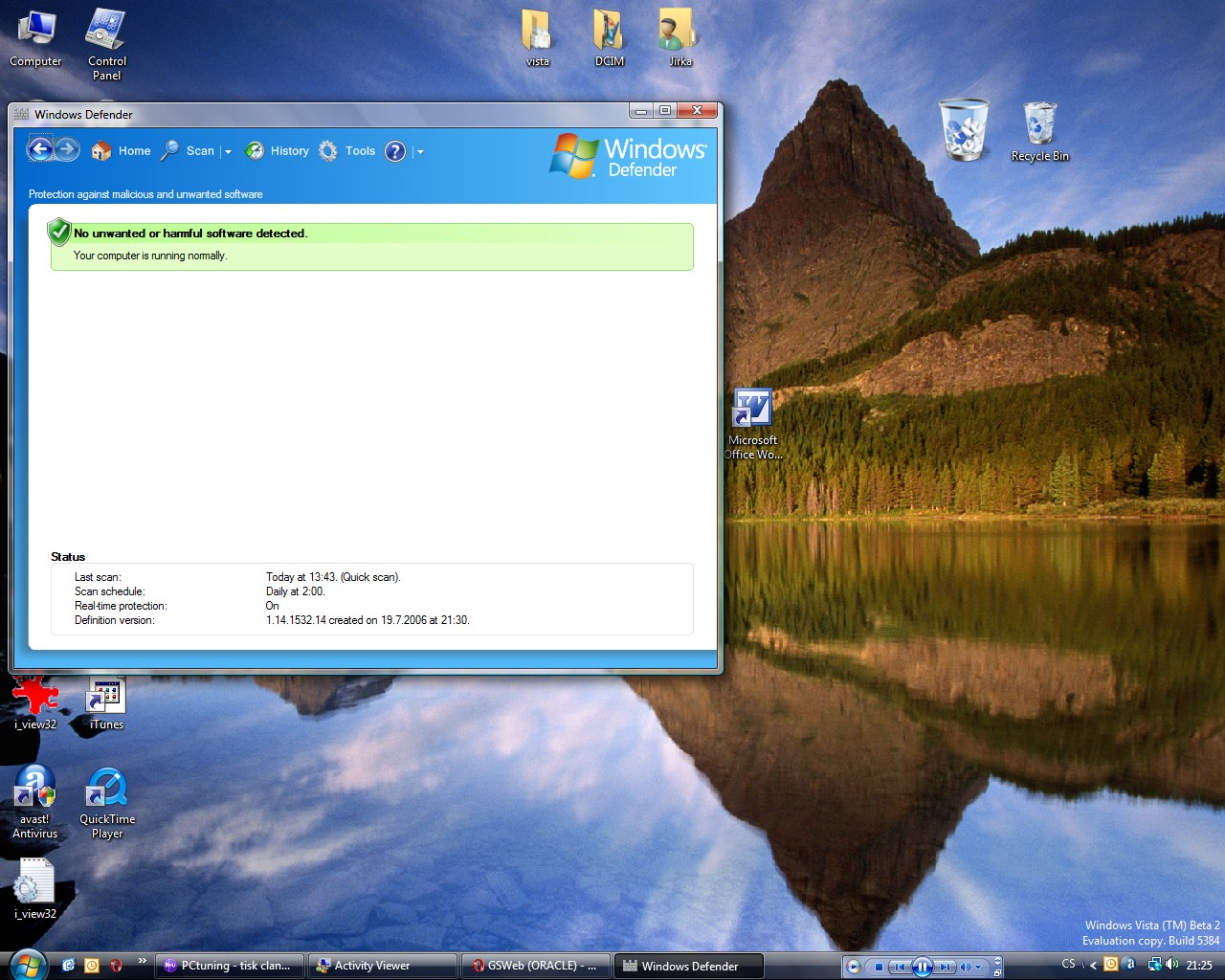
Prostředí aplikace je jednoduché a příjemné, člověk se v programu neztratí. Úvodní obrazovka vás informuje o stavu počítače a o tom, kdy a s jakým výsledkem proběhl poslední scan počítače. K dispozici jsou také informace o verzi definice, která se aktualizuje automaticky pomocí Windows Update.
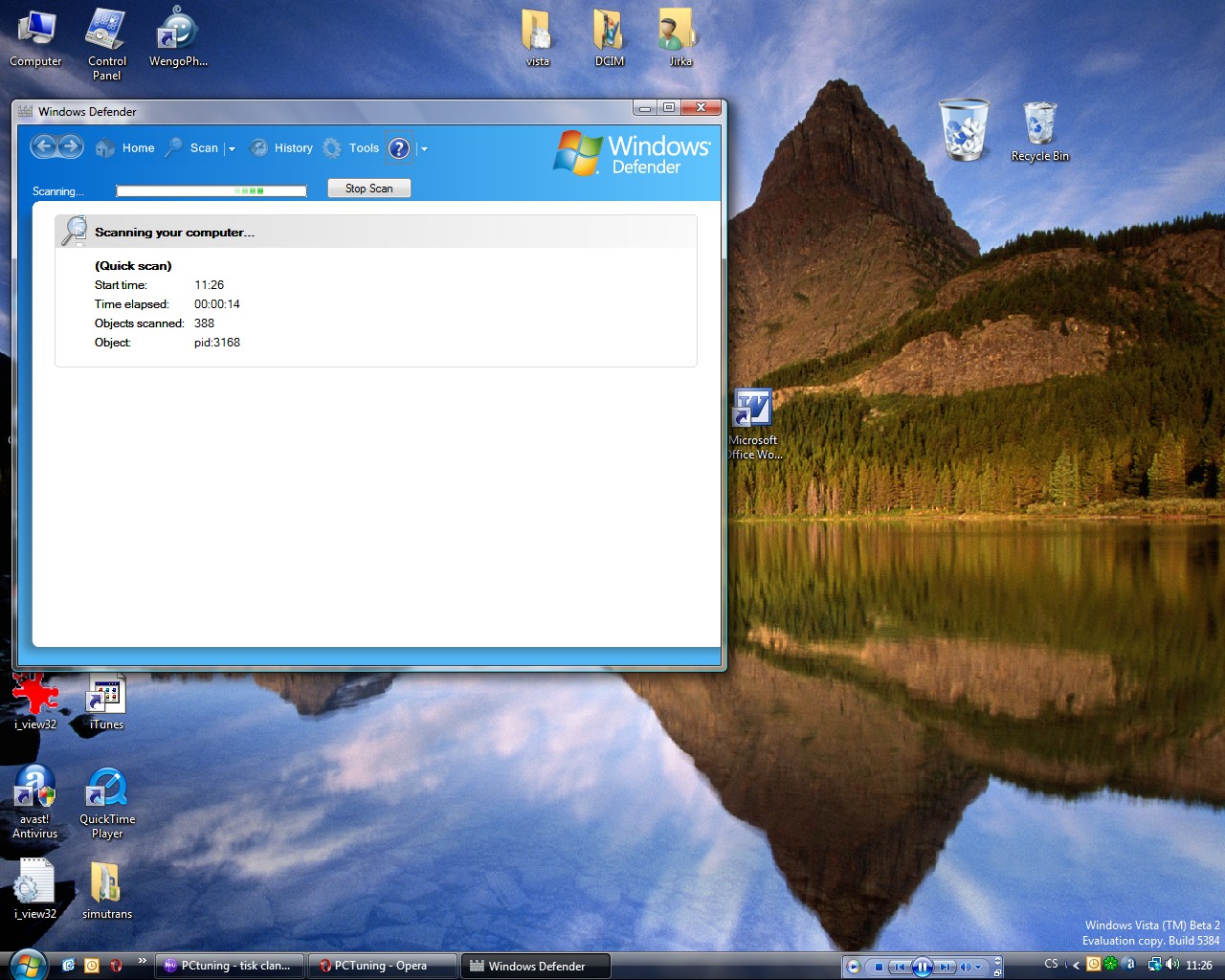
Hlavním úkolem programu je provádět scany systému a hledat "unwanted and harmful" (nechtěný a škodlivý) software. K dispozici jsou dva typy scanů - rychlý a hloubkový. Na měsíc staré instalaci systému trvá rychlý scan zhruba tři minuty (každý další rychlý scan spuštěný v krátkém časovém intervalu se vejde do minuty), hloubkový scan 90GB (2 operační systémy) pak zabere zhruba hodinu a půl. Windows Defender kontroluje především systémové exe soubory, soubory registrů a dynamické knihovny systému. Během hloubkové kontroly prověřuje Defender celý pevný disk včetně uživatelských složek (nově C:\Users). Mohlo by se tak zdát, že se blýská na lepší časy, kdy nebudeme potřebovat produkty jako Ad-Aware.
Právě proto jsem Ad-Aware nasadil jako protivníka Windows Defenderu. Zajímalo mě, jak dlouho trvá kontrola systému pomocí Ad-Aware, ale také objeví-li Ad-Aware nějaké škodlivé soubory, které Windows Defender ignoroval. Kontrola pomocí Ad-Aware probíhala stejným způosbem jako v případě Windows Defenderu, tedy nejprve scan systémových složek a registrů, následně nesystémové disky C a D a nakonec uživatelská data na systémovém disku G. Hloubkový scan systému v podání Ad-Aware trval 30 minut, během kterých bylo objeveno 30 kritických objektů (tzv. Tacking Cookie). Rychlá kontrola systému trvala necelé dvě minuty. Bohužel, freeware verze programu Ad-Aware neumožňuje sledování systému v reálném čase, což dělá z Windows Defenderu lepší nástroj. Vyvozovat závěry z rychlosti aplikací nelze, neboť obě mohou používat velmi rozdílné metody, Ad-Aware navíc zatím není přizpůsoben pro Windows Vista.
Windows Defender také obsahuje historii všech svých aktivit. Na screenshotu vidíte, že Defender sbírá také informace o tom, které aplikaci jste povolili přístup k internetu. Následující snímek ukazuje, co se skrývá pod položkou Tools (Nástroje). Jedná se o rozcestník Windows Defenderu, pomocí kterého se můžete dostat k nastavení aplikace, nastavit spojení Defenderu s komunitou SpyNet, prohlédnout si karanténu nebo seznam programů, kterým jste dovolili běžet na vašem počítači. Dále je zde odkaz na domovskou stránku Defenderu, ale také odkaz sloužící ke spuštění Software Exploreru.
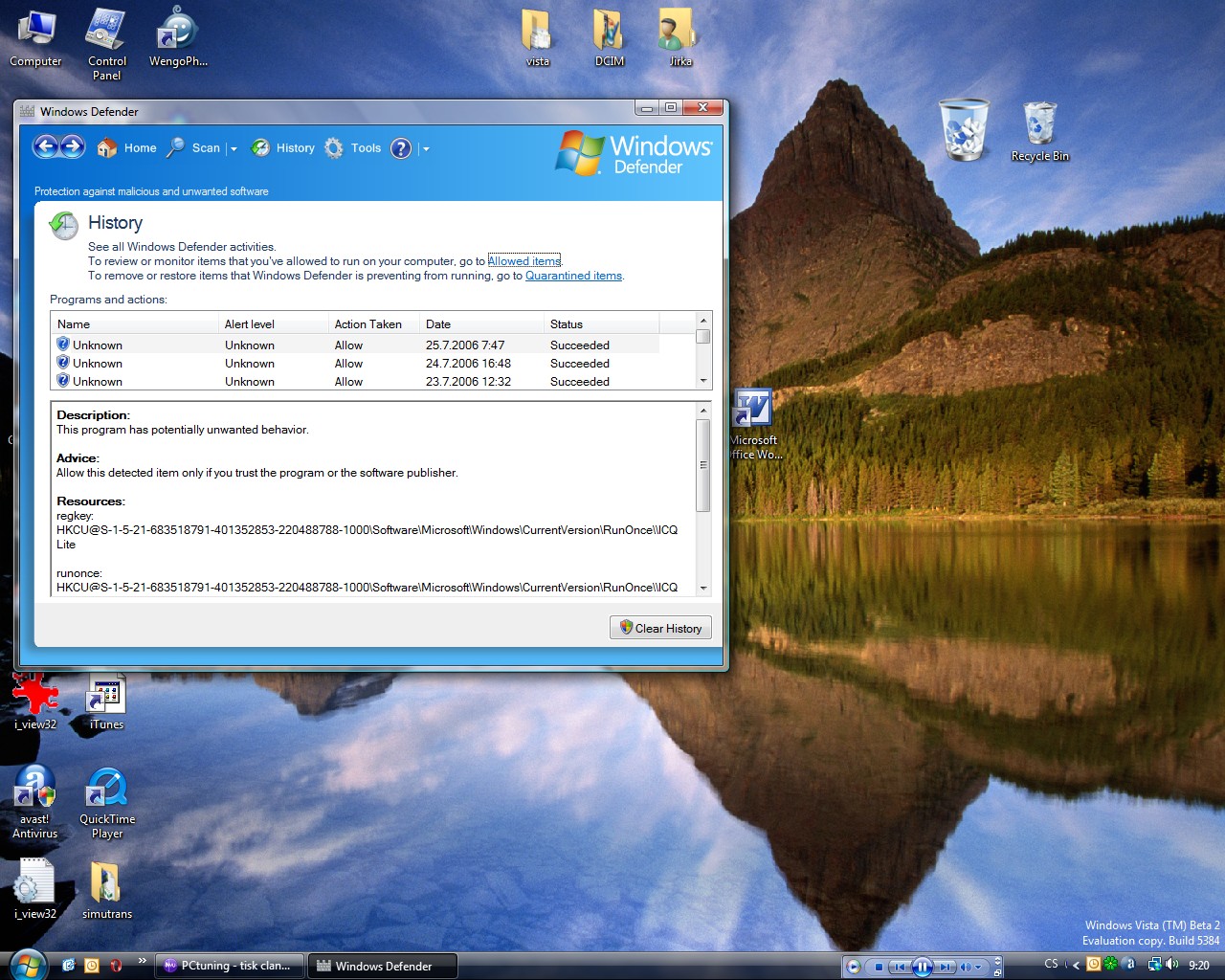
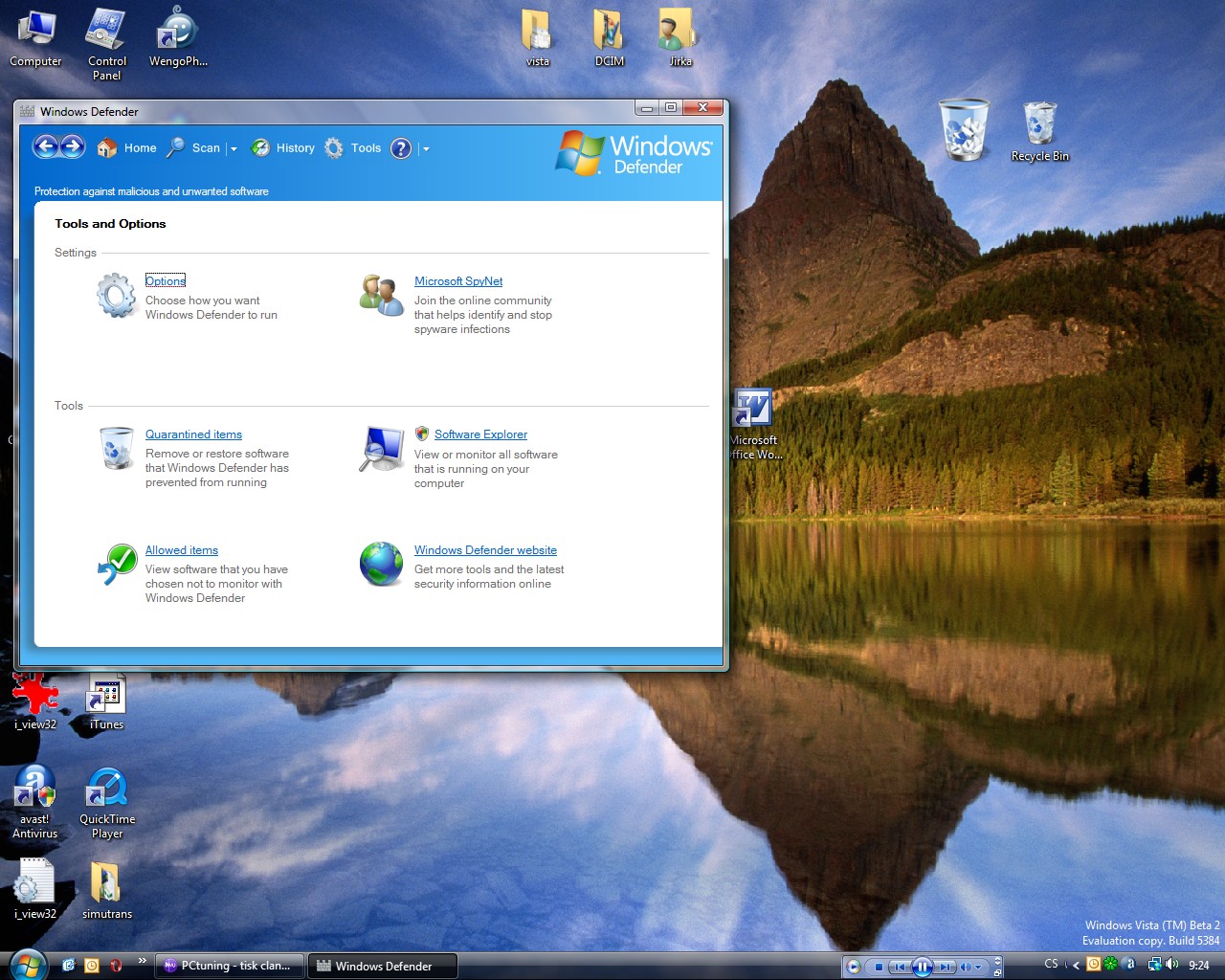
V nastavení aplikace můžete zvolit způsob, jakým bude Windows Defender chránit váš počítač. K dispozici je automatický scan systému, u kterého můžete nastavit četnost (denně, týdně), čas spuštění a typ scanu (rychlý, hloubkový). Dále můžete nastavit způsob, jakým vás bude Windows Defender upozorňovat na škodlivý software. Samozřejmě nemůže chybět nastavení ochrany v reálném čase, kterou můžete buď vypnout, nebo omezit její pravomoce. Podle továrních nastavení hlídá ochrana v reálném čase nastavení systému, doplňky pro Internet Explorer, nastavení Internet Explorer, stahované soubory, služby, ovladače, spuštěné aplikace, doplňky pro Windows. Můžete také sestavit seznam složek, které Windows Defender nebude kontrolovat. Poslední položka umožňuje deaktivaci Windows Defenderu. Další snímek ukazuje možnosti nastavení spolupráce s komunitou SpyNet (okruh uživatelů, kteří sbírají data o škodlivém software, v ideálním případě všichni uživatelé Windows). Při základním nastavení odesílá Defender informace o škodlivém software. Vy mu toto můžete zakázat nebo mu naopak můžete dovolit, aby odesílal také informace o tom, co jste se rozhodli se škodlivým softwarem udělat. Další dva screenshoty ukazují prostředí karantény a povolených položek.
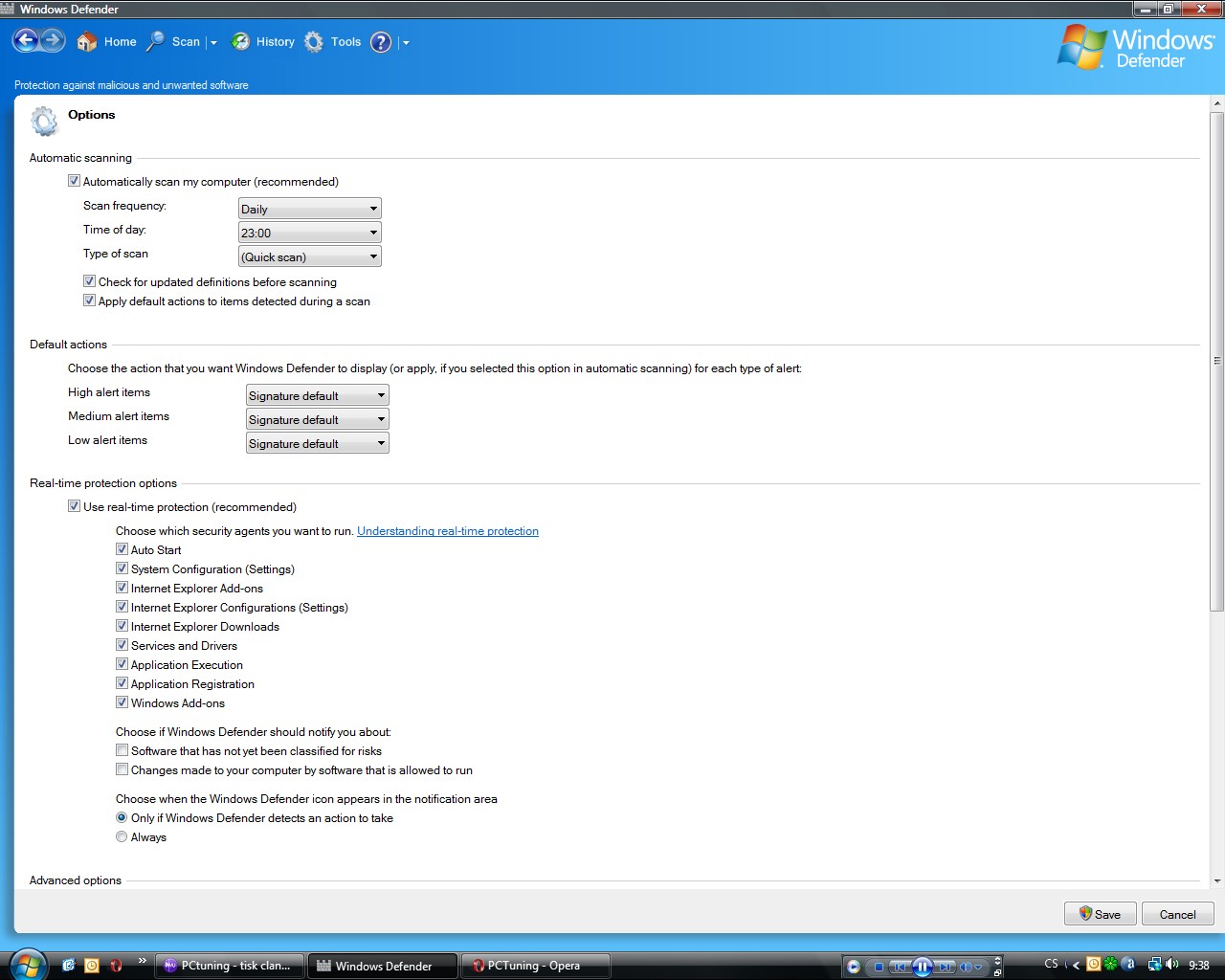
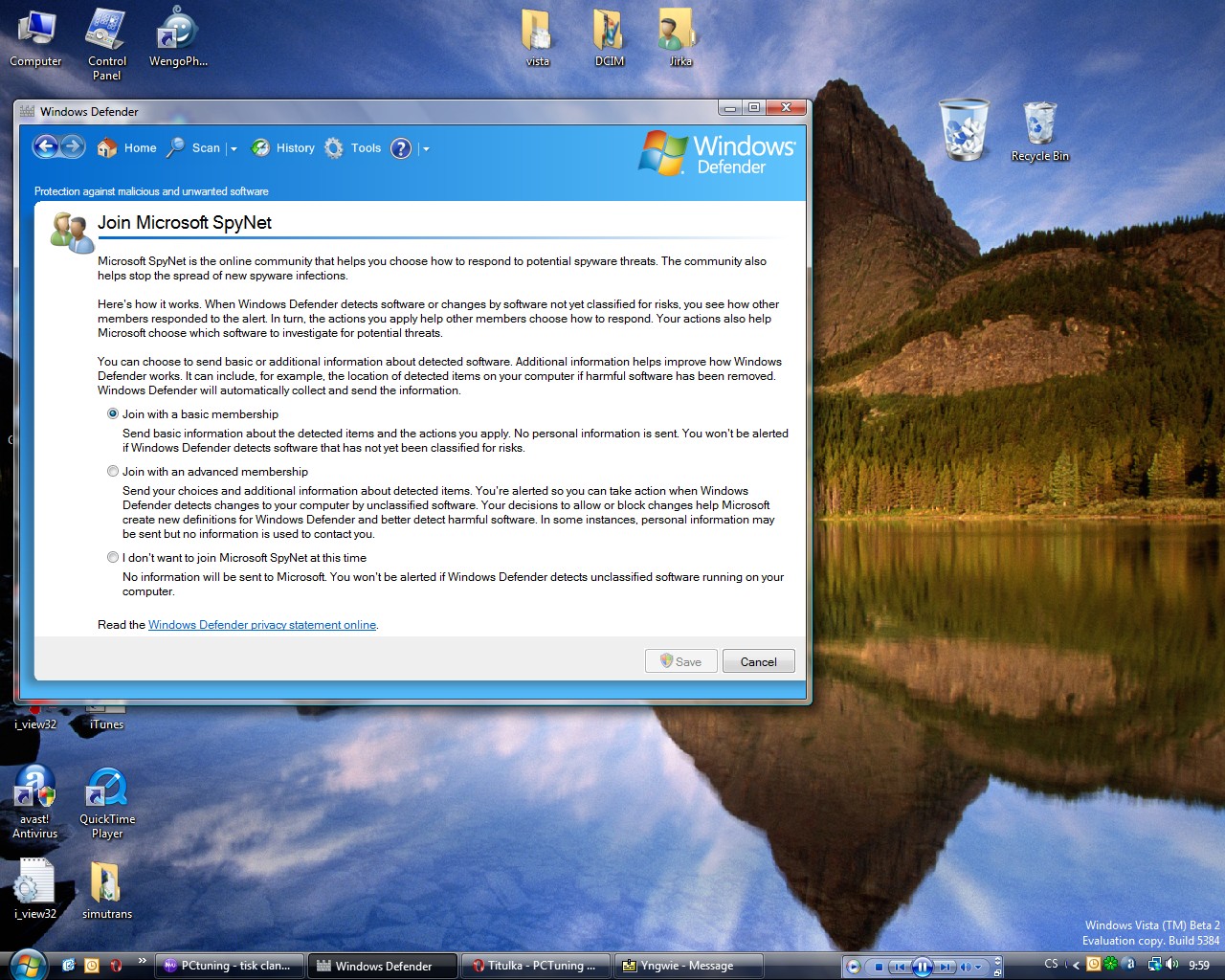
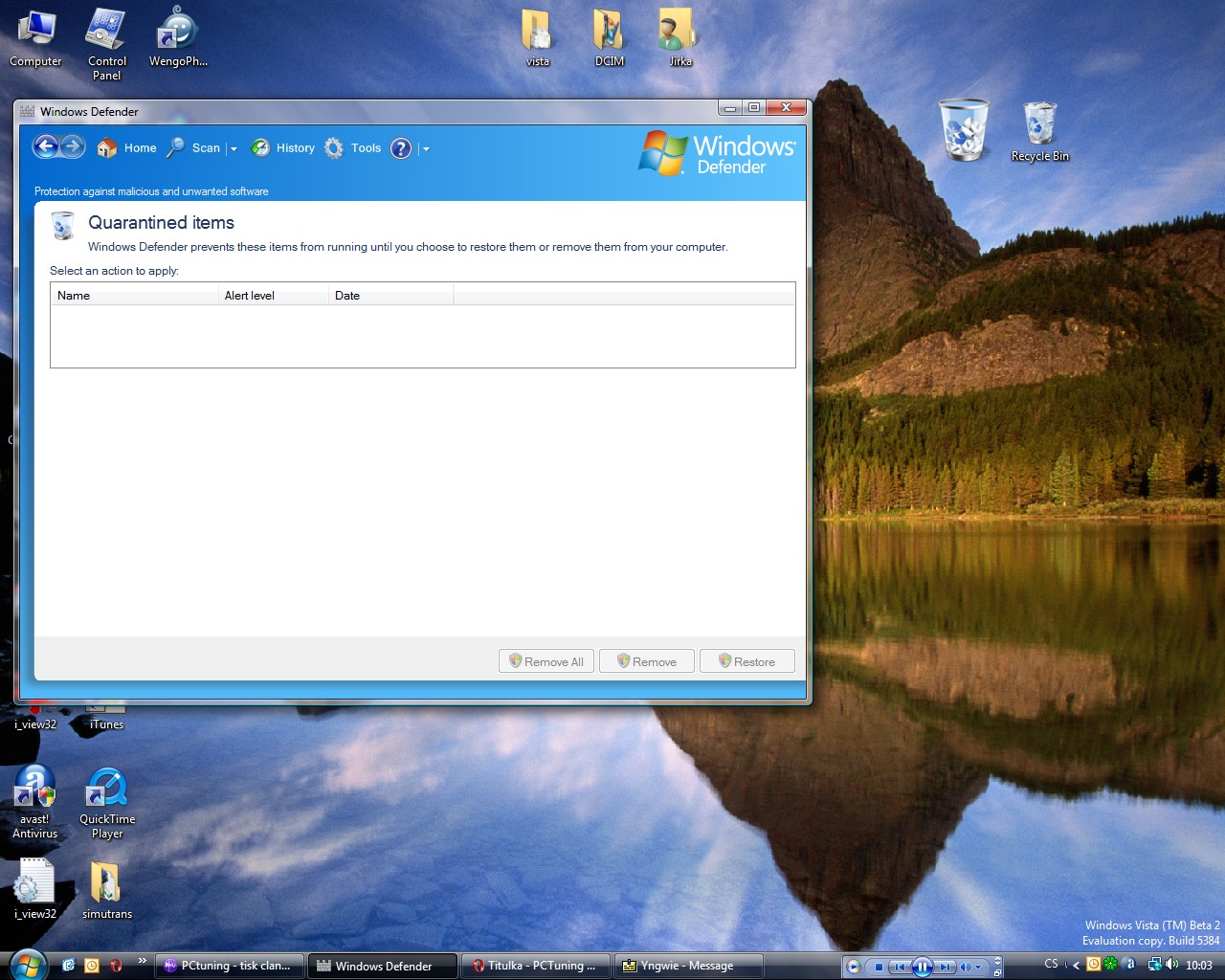
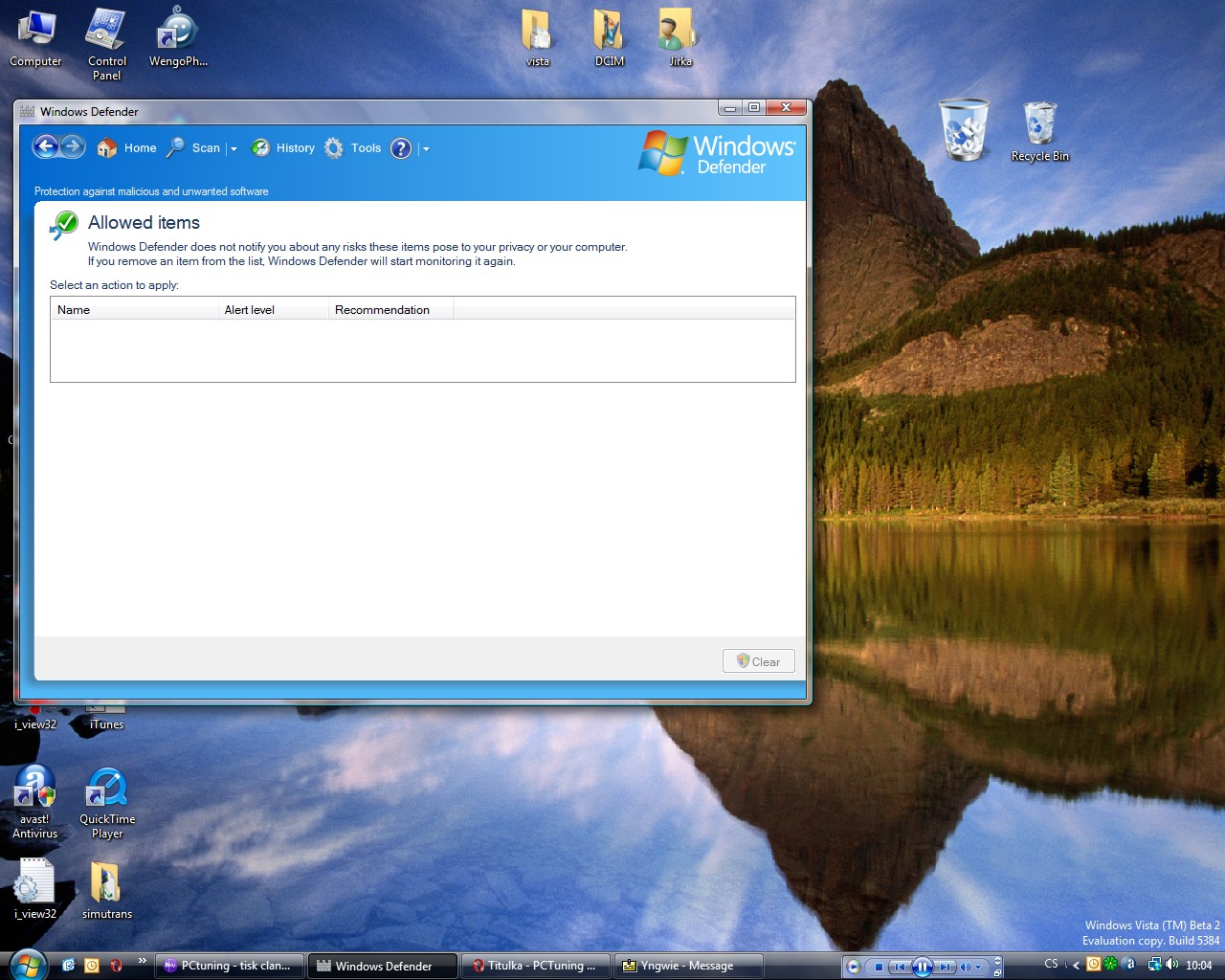
Poslední částí Windows Defenderu je Software Explorer (prohlížeč programů), který vám umožní zobrazit si seznam programů, které právě běží, dále seznam programů, které pracují s připojením k síti, nebo také Winsock Service Providers. Daleko více nás ale bude zajímat první položka v seznamu, kterou je seznam programů, které se spouštějí se spuštěním systému Windows. Dosud mi byl znám jediný možný způsob jak tyto programy spravovat (pomocí utility msconfig + někteří zástupci v nabídce Start, položka Po spuštění). Windows Defender je však o mnoho přehlednější a o dané aplikaci nám poskytne více informací.